 Pardus 2007 Kurulum Yardım Belgesi Başlamadan önce...
Pardus 2007 Kurulum Yardım Belgesi Başlamadan önce...
Perş. Haz. 18, 2009 9:20 am
Başlamadan önce...
İnternetten indirdiğiniz Pardus-Kurulan-2007.iso adlı dosya CD'lerde
sıkça kullanılan bir dosya sistemi olan ISO biçimindedir. Eğer CD'yi
yazacağınız sistemde bu dosya bir arşiv dosyası olarak görünürse bile
bu dosyayı açmaMAnız gerekmektedir.
Bu dosyayı kullanarak Kurulum CD'sini oluşturmak için lütfen http://www.pardus-wiki.org/index.php/NASIL:ISO_Yazilir adresindeki belgeyi okuyun.
CD'nizi hazırladıktan sonra, bilgisayarınızın CD'den başlatılabilecek
şekilde ayarlanması gerekmektedir. Bunu BIOS ayarlarınızda başlangıç
sıralamasında CDROM sürücüsünü sabit diskinizden önceki bir sıraya
koyarak yapabilirsiniz. (Detaylı bilgiyi bilgisayarınızın/anakartınızın
kullanım kılavuzlarında bulabilirsiniz)
Bilgisayarınız CD'den başladıktan sonra karşınıza önyükleyici ekranı
gelecektir. Kurulum işlemleri için seçenekleri ve kurulumu yapmak
istediğiniz dili bu aşamada belirleyebilir, Bellek Testi'ni kullanarak
bilgisayarınızın fiziksel hafızasında (RAM) bir sorun olup olmadığını
kontrol edebilirsiniz. Eğer Pardus 2007 seçeneği ile sorun yaşarsanız
Standart Ekran Modu ya da Minimum Ayarlar seçenekleriyle denemenizi
öneririz. Bu kısıtlamalar kurulum başarıyla tamamlandıktan sonra
sistemi kullanmanızı etkilemez.
Hazırlık aşamasının sonraki adımında Pardus'un dağıtıldığı Genel Kamu
Lisansı'nı onaylamanız gerekiyor. Aynı ekranda bu lisansın tüm metnini
okuyabilirsiniz.
Sonraki adımda CD içindeki dosyaların bütünlük ve doğrulukları, kurulum
yapılmadan önce kontrol edilebilir. Böylece sorunlu bir CD ile zaman
kaybetmeyebilirsiniz.
CD bütünlüğü de kontrol edildiğinde sıra klavye haritanızı belirlemeye
gelir. Alttaki küçük kutucukta harf ve rakamların doğru ayarlanıp
ayarlanmadığını kontrol edebilirsiniz.
Disk Bölümlendirme
Hazırlık ekranının son bölümünde sabit diskinizin Pardus tarafından
nasıl yapılandırılacağına dair fikirleriniz sorulur. Eğer sabit
diskinizin tamamını Pardus 2007 ile kullanmayı düşünüyorsanız burada
"otomatik bölümlendirme" seçebilirsiniz. Farklı disk bölümleri içeren
bir yapıda, özel bir alana kurmayı planlıyorsanız mutlaka "diskimi
kendim bölümlendireceğim" seçeneğini kullanmalısınız.
Bölümlendirme ekranında disk büyüklüğünü değiştirebilir, yeni bölümler
yaratabilir ya da var olan bölümleri birleştirmek gibi işlemleri
yapabilirsiniz.
En az 3500 MB büyüklükte bir disk bölümünü Sistem Kurulumu olarak
seçmeniz gerekmektedir. Bunun dışında sistemi kullananların kişisel
bilgi/belgelerini saklayabilecekleri Ev dizini için de ayrı bir disk
bölümü atayabilirsiniz.
Disk bölümlerinin yapılandırılmasıyla hazırlık aşaması tamamlanmış olur.
Paketler sisteme kurulduktan sonra sıra Temel yapılandırmaya gelir. İlk
belirlemeniz gereken sistemin yönetici parolasıdır. Bu parola, sistemde
her zaman ve root kullanıcı ismiyle var olması gereken süper
kullanıcının parolasıdır. Sisteminizi kullanırken belirli konularda
yetkilendirme istendiğinde bu parolayı kulllanacaksınız.
Unutmayacağınız bir parola seçin!
Arkasından gündelik kullanımda kullanabileceğiniz bir kullanıcı
oluşturun. Unutmayın root kullanıcısı sistemin grafik ortamına giriş
yapamaz. Burada en az bir kullanıcı daha tanımlamanız gerekmektedir.
Son adım sistem yükleyicisi (grub) kurulumudur. Bu yükleyici Pardus'un
yüklenmesi için gereklidir ve sisteminizde bulunan diğer işletim
sistemlerinin yüklenmesinden sorumlu olarak da çalışabilir. Eğer birden
fazla işletim sistemi kullanıyor ve bunlar arasındaki tercihleri
Pardus'un yükleyicisi ile yapmak istiyorsanız ilk seçenek size uygun
olacaktır. Disk başına (MBR) yazılan yükleyici bilgisayardaki tüm
işletim sistemlerini açabilmeye programlıdır. Eğer hali hazırda bir
yükleyici kurulu ve çalışıyor, Pardus yükleyicisi sadece kendisinden
sorumlu olarak çalışacaksa PArdus disk bölümünün başına yazmanız
yeterli olur. Eğer hangisini seçmeniz gerektiğini bilmiyorsanız, ilk
seçeneği tercih edin...
Sisteminiz bu işlemler sonucunda başarıyla kuruldu. CD'yi çıkarın ve bilgisayarınızı yeniden başlatın...
- Pardus:KGA Tasarım Kılavuzu
- Windows Programlarının Linux Ve Pardus'taki Karşılıkları
- %100 BEDaVA Türk Windowsu Linux TABANLI PARDUS...İnDİRİN LİNKBURDA...
- !!! Win Xp İle Sp2 + Sp3 Update'lerini Tümleştirmek + Katılımsız Kurulum !!!
- 99 Başlangic / Kraliyet / Sinirsiz Yang / P Acan Npc / 30 Lvl At / Gm Yardim EdeR
Bu forumun müsaadesi var:
Bu forumdaki mesajlara cevap veremezsiniz


